电脑怎么把耳机和音响分开 在电脑上实现耳机和扬声器声音分流
在使用电脑时,我们经常会遇到需要同时使用耳机和音响的情况,有时候我们希望将声音分流,即让耳机与扬声器分别播放不同的声音。这样就可以实现在耳机里听音乐,同时在音响里播放视频的需求。如何在电脑上实现耳机和扬声器的声音分流呢?接下来我们就来一起探讨一下。
具体步骤:
1.先筛选出你的耳机跟音响,其他全部禁用,如图
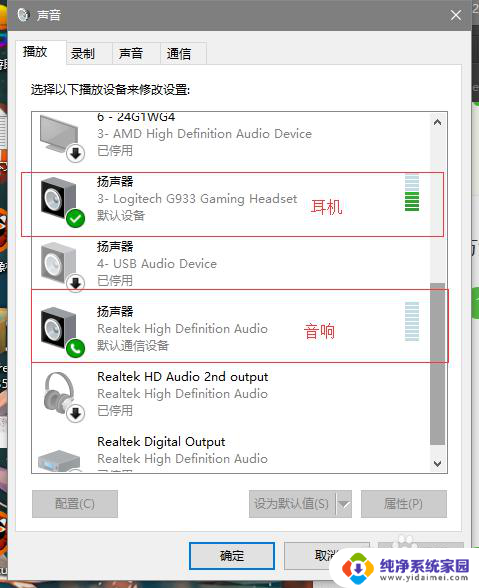
2.先选择默认设备从耳机输出 如图 点击一下屏幕右下角下喇叭 选择耳机输出
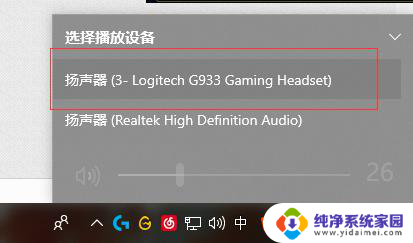
3. 从百度网盘或者GitHub下载这个软件
https://github.com/audiorouterdev/audio-router
大多数电脑都是64位的,选择64位直接下载即可
也可以直接百度 “Audio Router ” 下载。
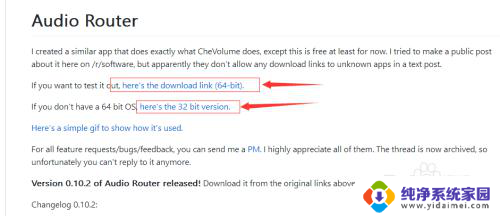
4.打开软件 能看到如图 ,从左到右依次是默认输出设备,音响,耳机。
默认输出设备也就是刚才我们设置的耳机。这里暂时不用管
现在能看到现在是音响跟是没有任何输出流的
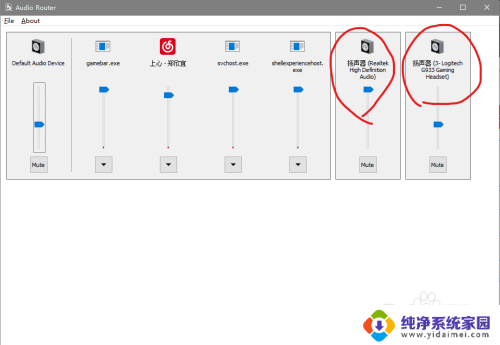
5.如果软件开了歌,现在我们先把歌 暂停 。回到软件设置这个音乐软件从音响输出,选择音乐软件下面的倒三角 点击Route 从下拉菜单里选择音响设备 ,在点击OK,如图。
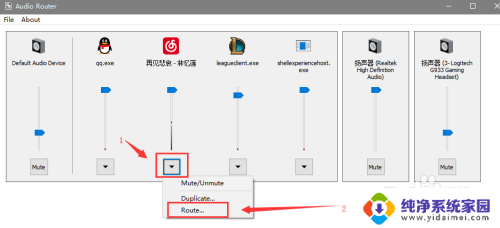
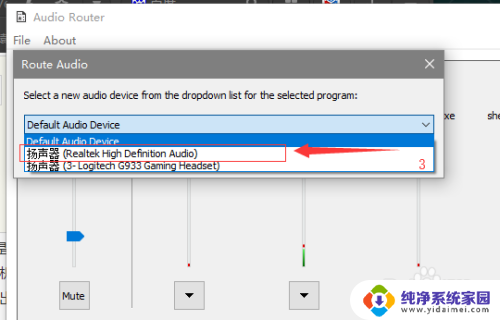
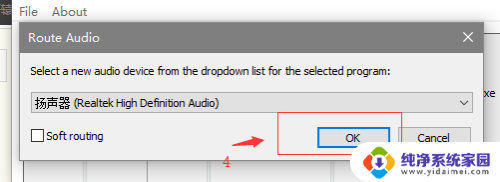
6.然后点击切换下一首歌,播放,就可以成功了。如图
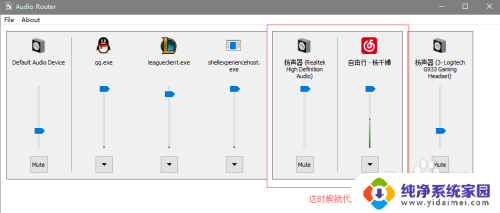
7.其他任何输出流同样操作 比如网页声音,视频播放声音。都可以设置放到音响输出。
这时候开启任何游戏,都是默认输出设备,也就是耳机输出了。
以上就是电脑如何将耳机和音响分开的全部内容,如果你也遇到了同样的情况,请参照我的方法来处理,希望对大家有所帮助。
电脑怎么把耳机和音响分开 在电脑上实现耳机和扬声器声音分流相关教程
- 电脑扬声器耳机都没有声音 电脑扬声器没有声音怎么办
- 耳机有杂音怎么调 如何消除音响杂音和电流声
- 电脑插上耳机音响还响 台式计算机插入耳机后音箱和耳机同时播放声音
- 电脑插耳机电流声 耳机插电脑时出现电流声怎么办
- 电脑耳机电流音 耳机插电脑时有电流声是怎么回事
- 电脑 耳机 电流声 耳机电流声噪音消除技巧
- 电脑无声卡插耳机能听到声音吗 耳机插上没声音怎么办
- 电脑显示未插入扬声器和耳机 电脑显示未检测到扬声器或耳机的解决方案
- 电脑耳机扬声器都没声音怎么办?解决方法大揭秘!
- 提示未插入扬声器和耳机 电脑显示未插入扬声器或耳机怎么办
- 笔记本开机按f1才能开机 电脑每次启动都要按F1怎么解决
- 电脑打印机怎么设置默认打印机 怎么在电脑上设置默认打印机
- windows取消pin登录 如何关闭Windows 10开机PIN码
- 刚刚删除的应用怎么恢复 安卓手机卸载应用后怎么恢复
- word用户名怎么改 Word用户名怎么改
- 电脑宽带错误651是怎么回事 宽带连接出现651错误怎么办